重装win7耳机不识别解决方法 win7重装后耳机无法识别怎么办
更新时间:2023-02-06 16:05:23作者:cblsl
由于办公中的win7正式版电脑大多不会外接音箱设备,因此用户想要听音乐时可以选择插入耳机来倾听,不过近日有用户在进行win7系统重装之后,插入耳机时系统却总是无法识别,导致无法听声音,那么重装win7耳机不识别解决方法呢?今天小编就来教大家win7重装后耳机无法识别怎么办。
具体方法:
1、我们先通过下列的操作检查电脑声音无法播放的状态设置,右键电脑桌面音量图标,打开了声音对话框;
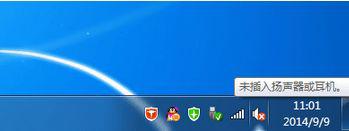
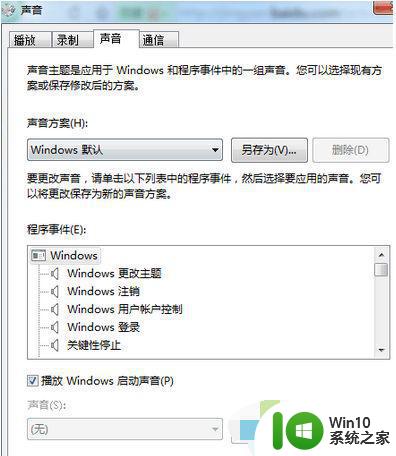
2、在windows7旗舰版下,切换到“录制”窗口中,在麦克风显示处查看是否显示“未插入”,线路输入处是否也显示“未插入”;
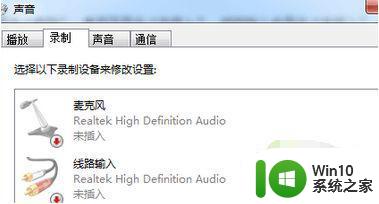
3、再切换到“播放”窗口,查看扬声器Realtek High Definition Audio是否显示未插入;
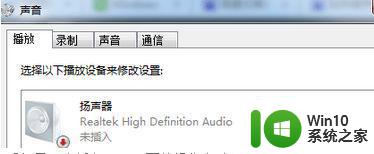
4、如果在上述界面中查看都是“未插入”,下面的操作方法便是解决这个问题。通过桌面开始菜单,进入控制面板界面,点击进入“Realtek高清晰音频管理器”;
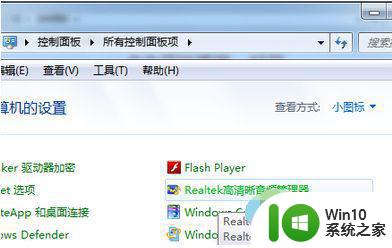
5、在打开的界面处,在窗口右上角有一个文件夹图标,点击它,这时候会弹出一个插孔设置,勾选“禁用前面板插孔检测”,选择确定退出。
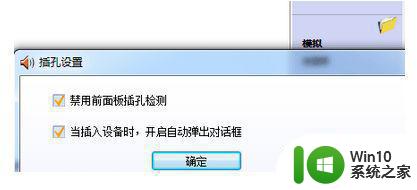
以上就是小编教大家的win7重装后耳机无法识别怎么办了,有遇到这种情况的用户可以按照小编的方法来进行解决,希望能够帮助到大家。
重装win7耳机不识别解决方法 win7重装后耳机无法识别怎么办相关教程
- 重装win7后识别不到刻录机如何解决 重装win7后光驱无法识别
- 重装win7更新串口驱动后识别不了键盘和鼠标怎么修复 重装win7后无法识别键盘鼠标怎么办
- 我重装win7系统后usb接口不能用怎么解决 win7系统重装后USB接口无法识别解决方法
- win7重装系统后耳机不能说话了怎么修复 win7重装系统后耳机无声怎么解决
- 重装win7系统后usb失灵解决方法 重装win7系统后usb设备无法识别怎么办
- 重装win7系统后搜索不到U盘信息怎么办 重装win7系统后无法识别U盘怎么办
- 重装win10固态硬盘不被识别怎么处理 重装win10无法识别固态硬盘如何解决
- 重装win10解决sd卡不能识别问题方法 重装win10后sd卡无法读取怎么办
- bois可以识别ssd为何安装win10无法识别解决方法 SSD安装Win10系统后无法识别解决方法
- win7系统装了佳能打印机驱动后仍不能打印怎么办 win7系统安装佳能打印机驱动无法识别怎么解决
- win7重装系统后耳机无声音怎么处理 win7重装系统后耳机没声音如何恢复
- win10重装后不显示移动硬盘如何解决 win10重装后移动硬盘无法识别怎么办
- w8u盘启动盘制作工具使用方法 w8u盘启动盘制作工具下载
- 联想S3040一体机怎么一键u盘装系统win7 联想S3040一体机如何使用一键U盘安装Windows 7系统
- windows10安装程序启动安装程序时出现问题怎么办 Windows10安装程序启动后闪退怎么解决
- 重装win7系统出现bootingwindows如何修复 win7系统重装后出现booting windows无法修复
系统安装教程推荐
- 1 重装win7系统出现bootingwindows如何修复 win7系统重装后出现booting windows无法修复
- 2 win10安装失败.net framework 2.0报错0x800f081f解决方法 Win10安装.NET Framework 2.0遇到0x800f081f错误怎么办
- 3 重装系统后win10蓝牙无法添加设备怎么解决 重装系统后win10蓝牙无法搜索设备怎么解决
- 4 u教授制作u盘启动盘软件使用方法 u盘启动盘制作步骤详解
- 5 台式电脑怎么用u盘装xp系统 台式电脑如何使用U盘安装Windows XP系统
- 6 win7系统u盘未能成功安装设备驱动程序的具体处理办法 Win7系统u盘设备驱动安装失败解决方法
- 7 重装win10后右下角小喇叭出现红叉而且没声音如何解决 重装win10后小喇叭出现红叉无声音怎么办
- 8 win10安装程序正在获取更新要多久?怎么解决 Win10更新程序下载速度慢怎么办
- 9 如何在win7系统重装系统里植入usb3.0驱动程序 win7系统usb3.0驱动程序下载安装方法
- 10 u盘制作启动盘后提示未格式化怎么回事 U盘制作启动盘未格式化解决方法
win10系统推荐
- 1 番茄家园ghost win10 32位旗舰破解版v2023.12
- 2 索尼笔记本ghost win10 64位原版正式版v2023.12
- 3 系统之家ghost win10 64位u盘家庭版v2023.12
- 4 电脑公司ghost win10 64位官方破解版v2023.12
- 5 系统之家windows10 64位原版安装版v2023.12
- 6 深度技术ghost win10 64位极速稳定版v2023.12
- 7 雨林木风ghost win10 64位专业旗舰版v2023.12
- 8 电脑公司ghost win10 32位正式装机版v2023.12
- 9 系统之家ghost win10 64位专业版原版下载v2023.12
- 10 深度技术ghost win10 32位最新旗舰版v2023.11